Máte na svojom počítači Bluetooth? Tu je návod, ako môžete skontrolovať
Bluetooth môže byť veľmi užitočný a mnoho počítačov prichádza s vstavanou podporou Bluetooth. Niekedy používatelia nemusia ani vedieť, že ich zariadenie má Bluetooth, av tomto článku vám ukážeme, ako skontrolovať, či má váš počítač zabudovanú podporu Bluetooth.
Bluetooth je bezdrôtový technologický protokol na pripojenie PC k externým perifériám a zariadeniam. Takže je to v podstate protokol, ktorý vám umožní pripojiť stolový počítač alebo notebook s Bluetooth zariadeniami bez káblov. Samozrejme, môžete stále pripájať zariadenia pomocou káblov; Ak však počítač so systémom Windows 10 podporuje technológiu Bluetooth, môžete namiesto nich nastaviť bezdrôtové pripojenie. Ak ste aktualizovali prenosný počítač so systémom Windows 7 alebo pracovnú plochu na systém Windows 10, nemusí podporovať Bluetooth; a takto môžete skontrolovať, či je to tak.
Má môj počítač Bluetooth? S týmito riešeniami sa môžete dozvedieť
- Skontrolujte Správcu zariadení
- Skontrolujte Ovládací panel
- Začiarknite aplikáciu Nastavenia
Riešenie 1 - Skontrolujte Správcu zariadení
Najjednoduchší spôsob, ako skontrolovať podporu Bluetooth, je použiť Správcu zariadení. Ak chcete skontrolovať, či má počítač Bluetooth funkciu Bluetooth, stačí urobiť nasledovné:
- Najprv stlačením klávesu Win + X otvorte ponuku Win + X.
- V tomto menu vyberte položku Správca zariadení, aby ste otvorili okno zobrazené na obrázku priamo nižšie.

- Na tomto okne je potrebné hľadať kategóriu Bluetooth Radios. To by malo byť uvedené niekde bližšie k hornej časti okna.
- Ak nemôžete nájsť rádiové zariadenia Bluetooth, v okne Správca zariadení kliknite na položku Sieťové adaptéry . Namiesto toho môžu byť v zozname uvedené rádia Bluetooth.
Riešenie 2 - Skontrolujte Ovládací panel
Ďalšia metóda, pomocou ktorej môžete skontrolovať, či má zariadenie Bluetooth funkciu Bluetooth v ovládacom paneli. Je to pomerne jednoduché a môžete to urobiť podľa týchto krokov:
- Otvorte Ovládací panel .
- Na ovládacom paneli vyberte Centrum sietí a zdieľania .
- Teraz by ste mali kliknúť na položku Zmeniť nastavenia adaptéra a otvoriť sieťové pripojenia uvedené nižšie.

Mali by ste tam nájsť pripojenie Bluetooth. Ak nemôžete nájsť tam uvedené, potom váš notebook alebo desktop nemá Bluetooth.
Riešenie 3 - Skontrolujte aplikáciu Nastavenia
Ak nie ste fanúšikom ovládacieho panela, mali by ste vedieť, že dostupnosť Bluetooth môžete skontrolovať v aplikácii Nastavenia v počítači. Je to pomerne jednoduché a môžete to urobiť podľa týchto krokov:
- Iný spôsob, ako skontrolovať nastavenia Bluetooth, je otvoriť aplikáciu Nastavenia v systéme Windows 10. Kliknite na tlačidlo Štart a vyberte položku Nastavenia .
- Ak chcete otvoriť okno nižšie, kliknite na položku Zariadenia .

- Ak máte Bluetooth, mali by ste mať možnosť vybrať Bluetooth > Ďalšie možnosti Bluetooth .
Tí, ktorí nemajú Bluetooth, ho môžu pridať do svojho stolného počítača alebo notebooku pomocou USB kľúča Kinivo BTD-400 USB. Môžete ho pripojiť do slotu USB na ploche alebo notebooku. Windows 10 a 8 by už mali obsahovať požadované ovládače Broadcom Bluetooth. Budete však musieť manuálne stiahnuť a nainštalovať ovládače pre staršie platformy Windows z webových stránok výrobcu. Potom budete môcť pridať zariadenia kliknutím na ikonu systémovej lišty Bluetooth.
Tak to je, ako skontrolovať, či má váš Windows PC Bluetooth rádio. Bluetooth zariadenia sú oveľa flexibilnejšie, takže stojí za to investovať do USB kľúča.









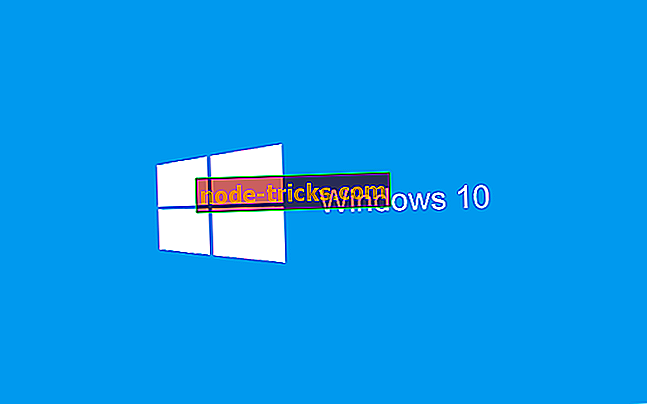
![Chyba Xbox One 0x80070102 [Fix]](https://node-tricks.com/img/fix/658/xbox-one-error-0x80070102.jpg)